Če imate dokument s preglednico Excel in ga želite deliti z nekom, lahko dokument preprosto pošljete takšnega, kot je. Ko pošljete Excelovo preglednico v izvorni obliki, bodo vse vključene formule vidne in katero koli vsebino je mogoče spremeniti. Če želite zagotoviti, da bo vaš dokument ostal v trenutnem stanju, ga boste morda želeli pretvoriti v PDF. Dokumentov PDF ni mogoče urejati in bo preglednica prikazana le, ko jo pretvorite.
Shrani kot PDF
Eden od načinov, kako lahko Excelovo preglednico pretvorite v PDF, je uporaba funkcije »Shrani kot« v programu Microsoft Excel. Če želite to narediti, spremenite vrsto datoteke na zaslonu »Shrani kot« v »PDF« in ne v privzeti format »xlsx«.
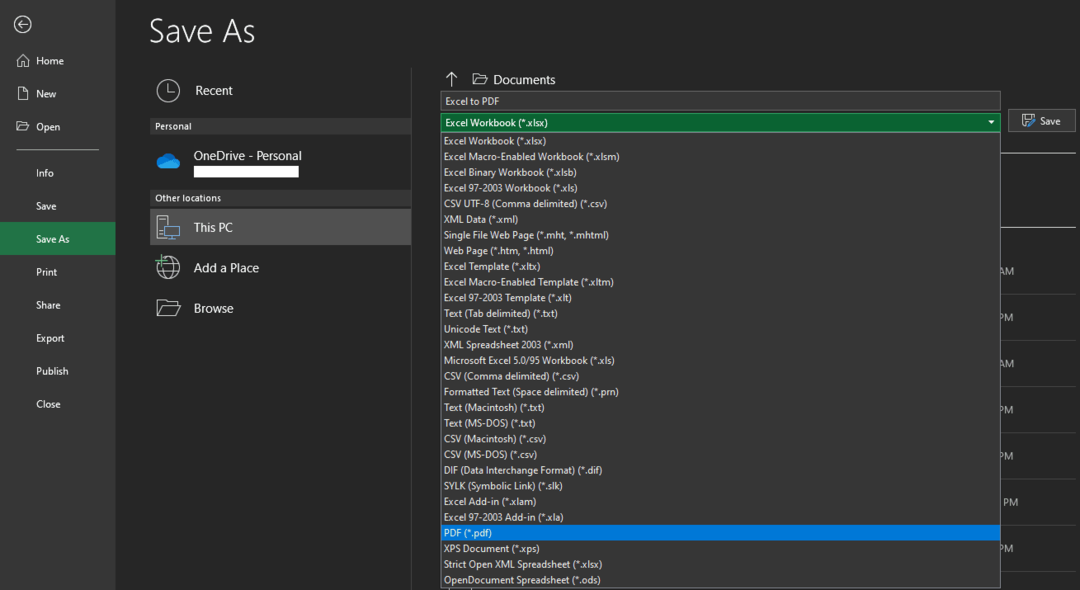
Če želite odpreti zaslon »Shrani kot«, kliknite »Datoteka« v zgornjem levem kotu Excela, nato kliknite »Shrani kot« v levem stolpcu.
Namig: poskrbite, da boste tudi svojo preglednico shranili v formatu Excel, ki ga je mogoče urejati, če želite, da bi jo lahko v nekem trenutku še naprej urejali.
Natisnite v PDF
Drug način za pretvorbo Excelove preglednice v PDF v programu Microsoft Excel je uporaba »Natisni v PDF«. Windows privzeto vključuje možnost tiskalnika PDF, kar pomeni, da lahko enostavno natisnete kateri koli dokument v format PDF. Če želite natisniti preglednico v PDF, pritisnite Ctrl+P v dokumentu s preglednico, nato pa v spustnem meniju »Tiskalnik« izberite tiskalnik »Microsoft Print to PDF«.
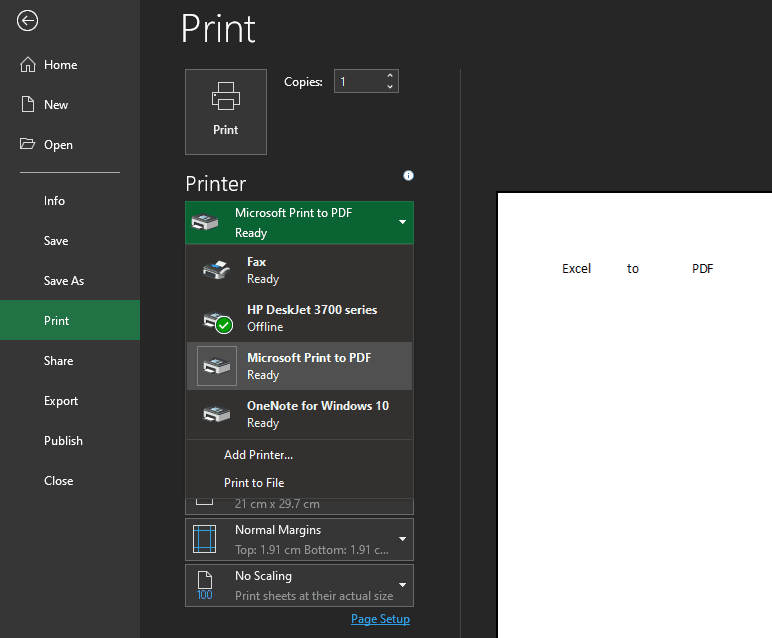
Adobe spletni pretvornik
Če nimate nameščenega Excela in še vedno morate pretvoriti Excelovo preglednico v PDF, vam bo morda v pomoč spletno orodje, kot je tisto od Adobe. Adobe ponuja brezplačen spletni pretvornik Excel v PDF, vse kar morate storiti je, da naložite svoj dokument tukaj, nato pa prenesite pretvorjeni dokument PDF.
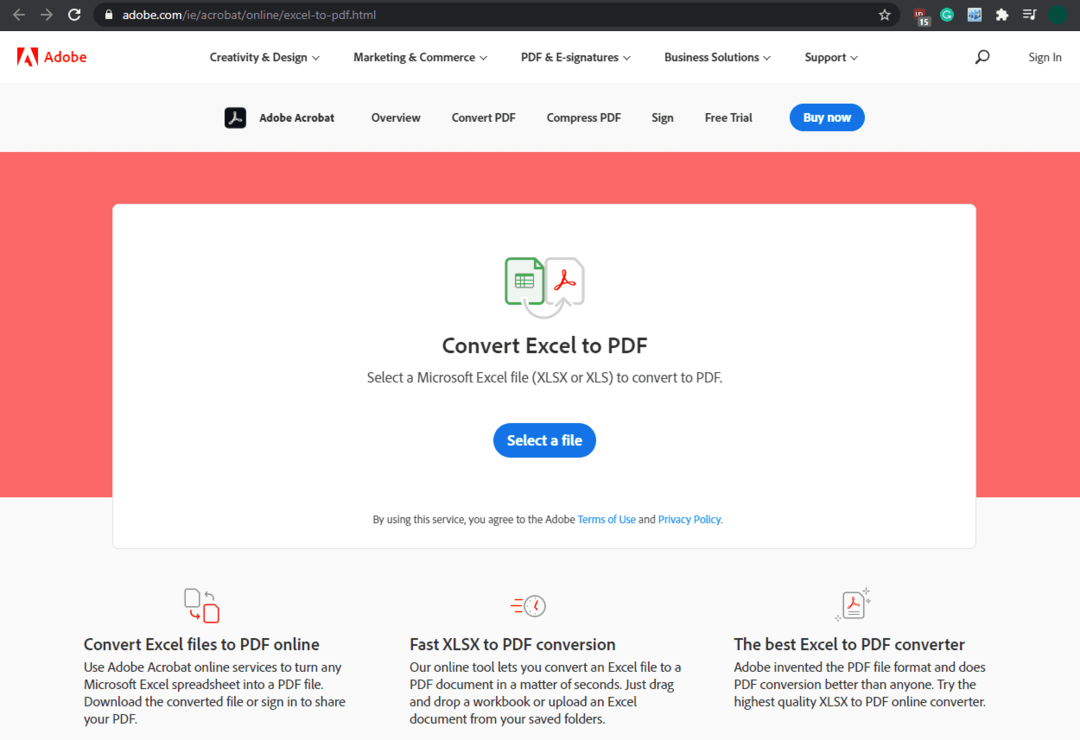
Nasvet: spletni pretvorniki, kot je ta, na splošno niso primerni za pretvorbo občutljivih dokumentov zaradi prisotnosti tretje osebe. Razmislite o uporabi možnosti brez povezave, kot so tiste, ki so predlagane zgoraj, za zasebne dokumente.